Sie können die Papierquelle konfigurieren, die für den Druck des Dokumenttexts verwendet werden soll.
Sie können die Einstellungen der Papierquelle für bestimmte Kapitel anders als für das gesamte Dokument konfigurieren.
Konfigurieren der Papierquelle auf Kapitelbasis
|
HINWEIS
|
|
Die Prioritätsreihenfolge der Einstellung für die Papierquelle ist Seite > Kapitel > Dokument.
Diese Funktion ist nur möglich, wenn Sie einen Canon-Drucker auswählen und das Kontrollkästchen [Druckeinst. von Editor verw.] auf der Registerkarte [Druckeinst.] in der Detailansicht, im Menüband oder über die entsprechende Schaltfläche der Symbolleiste aktivieren.
Die folgenden in [Blatt zur Einfügung] angegebenen Seiten gehören nicht zum Dokumenttext.
Deckblatt
Rückenblatt
Registerpapier
Blätter
Informationen zur Einstellung von Deckblatt, Rückenblatt, Registerpapier und Blätter finden Sie hier:
Informationen zum Einstellen der Papierquelle für das gesamte Dokument finden Sie hier:
Nähere Informationen zum Einstellen der Papierquelle auf Seitenbasis finden Sie hier:
Weitere Informationen zum Aufheben der Einstellungen auf Kapitelbasis finden Sie hier:
|
1.
Wählen Sie  (Seitenbaum) für das Kapitel, für das Sie Papierquelleneinstellungen festlegen möchten, auf der Registerkarte [Seitenbaum] im Navigationsfenster aus.
(Seitenbaum) für das Kapitel, für das Sie Papierquelleneinstellungen festlegen möchten, auf der Registerkarte [Seitenbaum] im Navigationsfenster aus.
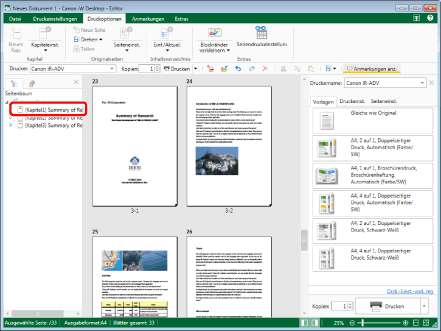
|
HINWEIS
|
|
Wenn die Registerkarte [Seitenbaum] im Navigationsfenster nicht angezeigt wird, finden Sie hier weitere Informationen:
|
2.
Klicken Sie im Menüband auf  (Kapiteleinst.).
(Kapiteleinst.).
 (Kapiteleinst.).
(Kapiteleinst.).Oder führen Sie einen der unten angegebenen Schritte aus.
Klicken Sie im Menüband auf  für
für  (Kapiteleinst.) und wählen Sie [Kapiteleinstellungen].
(Kapiteleinst.) und wählen Sie [Kapiteleinstellungen].
 für
für  (Kapiteleinst.) und wählen Sie [Kapiteleinstellungen].
(Kapiteleinst.) und wählen Sie [Kapiteleinstellungen].Klicken Sie im Menüband auf  (Kapiteleinst.).
(Kapiteleinst.).
 (Kapiteleinst.).
(Kapiteleinst.).Klicken Sie mit der rechten Maustaste und wählen Sie [Kapiteleinstellungen] aus.
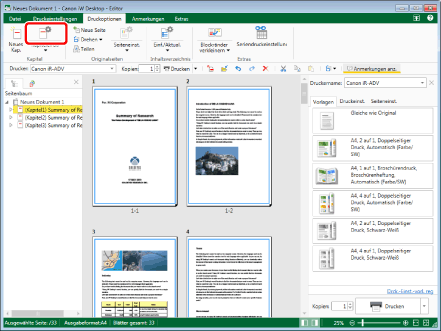
Das [Kapiteleinstellungen]-Dialogfeld wird angezeigt.
|
HINWEIS
|
|
Wenn bestimmte Befehle im Menüband von Desktop Editor nicht angezeigt werden, gehen Sie wie folgt vor, um sie anzuzeigen.
Dieser Vorgang kann auch über die Schaltflächen der Symbolleiste durchgeführt werden. Wenn bestimmte Schaltflächen in der Symbolleiste von Desktop Editor nicht angezeigt werden, gehen Sie wie folgt vor, um sie anzuzeigen.
|
3.
Aktivieren Sie das Kontrollkästchen [Papierzufuhr für das ausgewählte Kapitel festlegen] auf der Registerkarte [Druckeinstellungen].
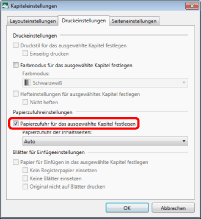
4.
Wählen Sie die zu verwendende Papierquelle in der Pulldown-Liste [Papierzufuhr der Inhaltsseiten] aus.
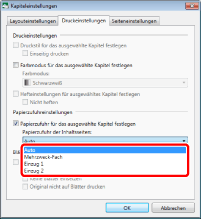
5.
Klicken Sie auf [OK].
Das auf der Registerkarte [Seitenbaum] im Navigationsfenster angezeigte Kapitelsymbol wechselt zu  und die Kapitelüberschrift wird blau angezeigt.
und die Kapitelüberschrift wird blau angezeigt.
|
HINWEIS
|
|
Die Einstellungselemente unter [Papierzufuhr der Inhaltsseiten] sind von der Papierquelle des in [Drucker] ausgewählten Druckers abhängig.
|